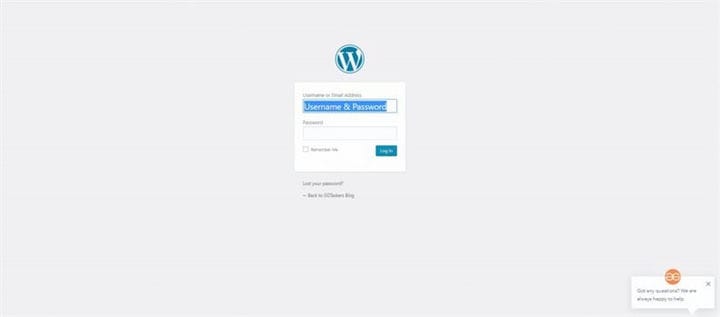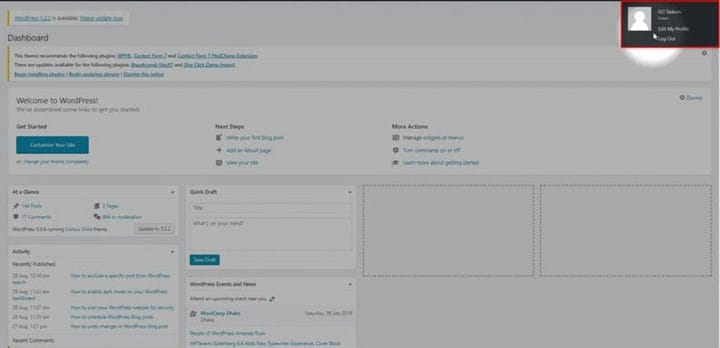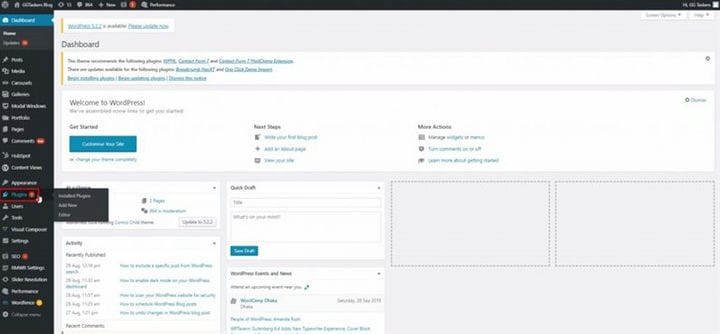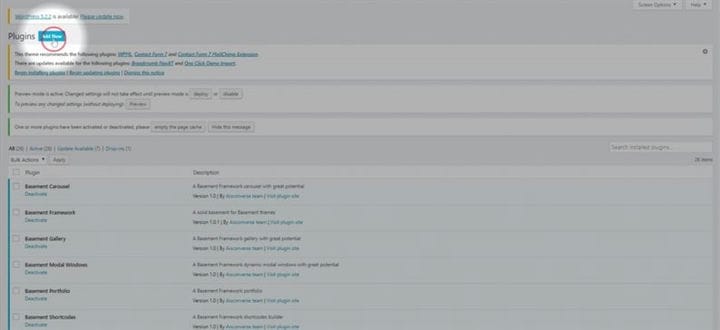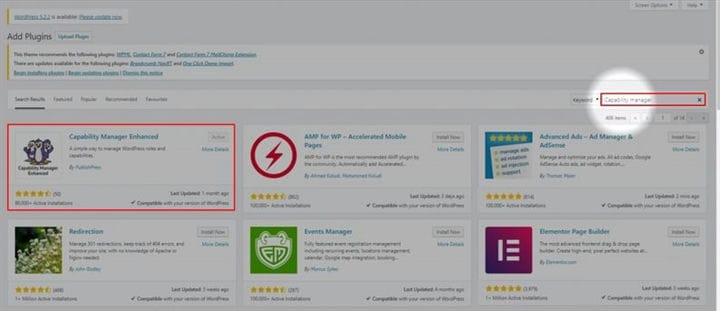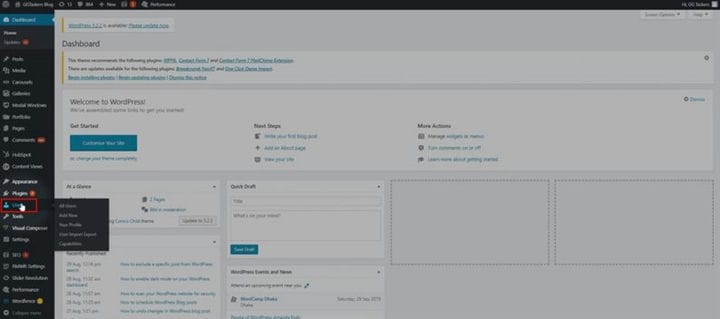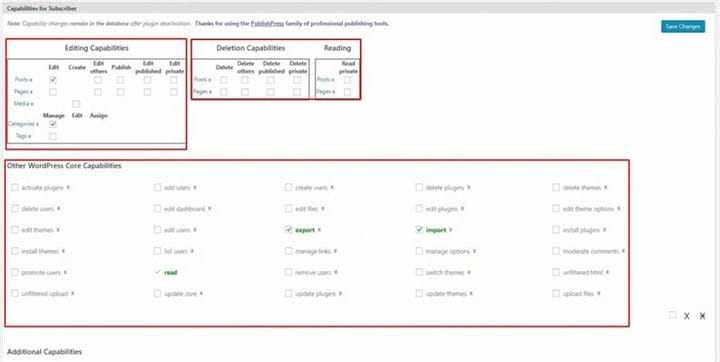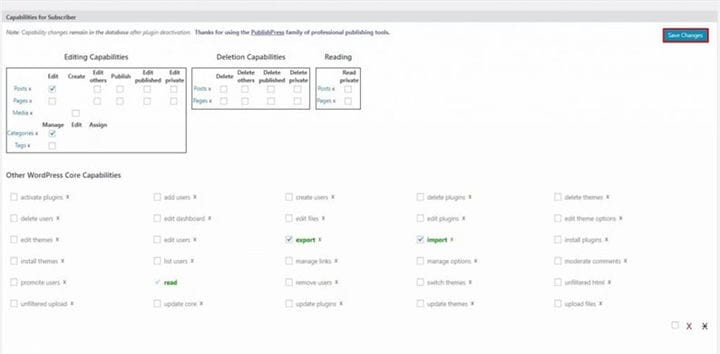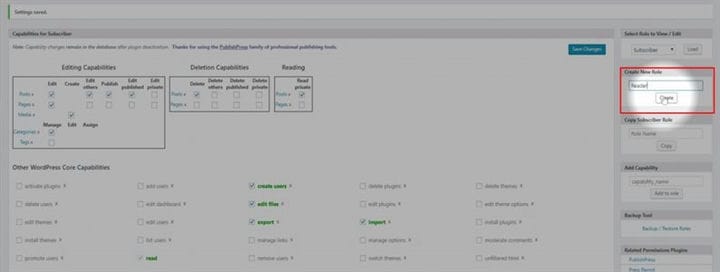Kuidas WordPressis kasutajatele võimalusi lisada
Me kõik teame, et WordPressil on funktsioon mitme kasutaja lisamiseks administraatorist kaastöölisteni. Kuid WordPress on seadnud iga kasutaja jaoks vaikevõimalused ja ka kasutaja rollid on määratletud. On teada, et kogu platvorm tervikuna pakub tohutut kohandatavust. Kuid pistikprogrammi abil saate laiendada kasutaja võimalusi ja lisada ka uue kasutajarolli. Selles blogis näitan teile, kuidas saate WordPressis kasutajatele oskusi lisada.
1 samm: WordPressi kasutajatele võimaluste lisamine; Esiteks peate jõudma oma WordPressi veebisaidi taustaprogrammi. Selleks peate oma veebisaidi URL-i järele tippima /wp-admin. Kui teie sait on www.example.com, peate sisestama URL-i nagu www.example.com/wp-admin. See viib teid mis tahes WordPressi veebisaitide taustaprogrammi.
2 samm: peate administraatori mandaatide abil sisestama oma veebisaidi taustaprogrammi. WordPressis on erinevad kasutajarollid, nagu administraator, toimetaja, kaasautor jne. Peate sisse logima oma administraatori kasutajatunnusega või mis tahes kasutajaga, kellel on administraatorijuurdepääs. See on hädavajalik, kuna selleks peate installima pistikprogrammi. Ainult administraatoril on juurdepääs veebisaidile uute funktsioonide lisamisele.
3 samm: esmalt installime pistikprogrammi, milleks on võimete haldur. Selleks peate klõpsama pistikprogrammi vahekaardil. Pistikprogrammide vahekaardil on kõik pistikprogrammid, mille olete oma WordPressi veebisaidile installinud. Uue lisamiseks peate klõpsama sellel vahekaardil.
4 samm: kui klõpsate pistikprogrammi vahekaardil, leiate ülaosas nupu nimega Lisa uus. Uue pistikprogrammi lisamiseks peate klõpsama sellel vahekaardil.
5 samm: peate otsima pistikprogrammi, mis on võimete haldur. Tippige otsingu vahekaardile suutlikkuse haldur ning installige ja aktiveerige pistikprogramm. Tavaliselt kulub pistikprogrammi installimiseks ja aktiveerimiseks kaks kuni kolm minutit. Olen plugina juba installinud.
6 samm: armatuurlaual leiate vahekaardi nimega kasutaja. Sellel vahekaardil on kogu teave WordPressi veebisaidil registreerunud kasutajate kohta. Klõpsake vahekaardil kasutaja.
7 samm: kasutaja vahekaardi alt leiate uue vahekaardi, mis lubatakse pärast pistikprogrammi aktiveerimist. Klõpsake võimalustel.
8 samm: uues aknas kuvatakse võimaluste loend, mida saate praegusele kasutajale lisada. Klõpsate iga võimaluse kõrval oleval kastil.
9 samm: kui olete lõpetanud, klõpsake nuppu Salvesta muudatused. See lisab võimalused praegusele kasutajale, kellesse olete sisse logitud.
10 samm: saate selles aknas luua ka uue rolli. Klõpsake uuel rollil ja lisage rolli nimi ja klõpsake nuppu Loo.
See on mugav funktsioon lisamiseks, kui teie veebisaiti kasutab palju kasutajaid. Kui teil on endiselt segadust, kommenteerige allpool.